↖↖↖点击左上角目录按钮有更多教程哦
手机扫码寄件
1. 准备工作
- 打印机开机,装入一联单热敏纸(76*130mm);
- 打开手机的Wi-Fi、蓝牙和GPS定位开关;
- 在打印机机身上有一个二维码,下述支付宝“扫码”均是指“扫机身二维码”。
2. 配置云打印机
使用支付宝扫码,进入打印机配置界面。
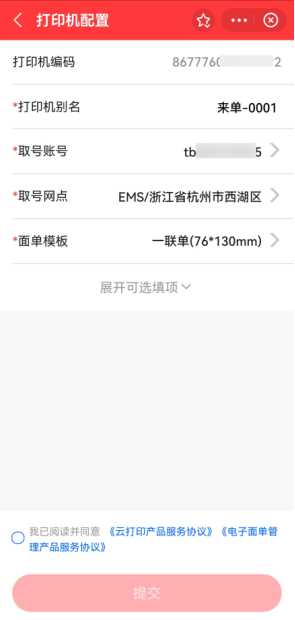
2.1 必配项
- 打印机别名:有默认项,可修改。
- 取号账号:默认支付宝绑定的淘宝账号,不可更改。
- 取号网点:默认显示所有已订购的网点信息,可多选,可设置默认项,可订购新网点。

最后阅读并勾选相关服务协议、使用条款,点击【提交】完成配置。
2.2 选配项
- 网络连接:如果是WiFi版,需要配置下联网;如果是4G版,无需配置,开机自动联网。
- 下单人实名:开启后,下单扫码需要提交实名认证,未开启时,默认为机主的实名信息。
- 使用权限:这里添加的账号,可以直接在发货软件中远程打单,否则需要扫码打单。(支持添加微信手机号/淘宝/1688平台账号)
- 开通线上结算:如需给固定客户(商家)打单使用,并且有线上自动结算首重的需求,可在这里配置下运费体系,然后让商家支付宝扫码绑定即可。教程详见🛒 签约商家
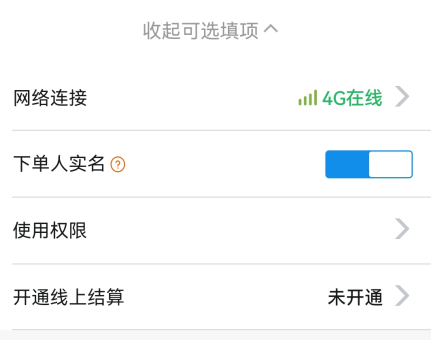
3. 扫码寄件
配置完成后,打印机会自动打出发货码,使用支付宝/微信扫发货码,填写寄件信息,下单后云打印机会自动出单。
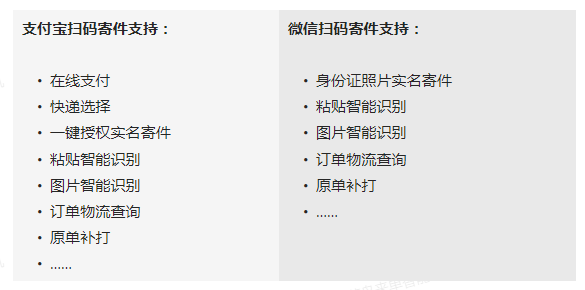

文档更新时间: 2024-07-09 13:46 作者:网站管理员
